Как сбросить Xiaomi до заводских настроек?

В данной статье мы расскажем, как сбросить Xiaomi до заводских настроек и самостоятельно устранить неисправность.
Многих из нас привлекает продукция и устройства компании Xiaomi в первую очередь за качество, и, конечно же, разумную цену. Также некоторые пользователи заинтересованы в последней версией Android и удобном пользовательском интерфейсе MIUI.
Тем не менее, как и с любым Android устройства, иногда смартфоны Xiaomi могут ломаться. И если эта поломалка связана с программным обеспечением, например, зависание, самостоятельные перезагрузки или даже выключения, системные ошибки и прочее, тогда сброс настроек может решить вашу проблему. В любом случае, стоит попробовать, прежде чем относить смартфон в сервисный центр.
ВНИМАНИЕ! Данная инструкция может не подойти для смартфонов Xiaomi с процессором MTK, а также заблокированным Bootloader. Прежде, чем приступить к выполнению данной инструкции, вам нужно разблокировать Bootloader. Как это сделать, читайте в этой статье — «Как разблокировать Bootloader (Загрузчик) на Xiaomi смартфоне«.
Как сбросить Xiaomi до заводских настроек:
- Сначала вам необходимо выключить свой смартфон.
- Дальше нажмите кнопку Включения. Удерживайте кнопку до тех пор, пока не почувствуете легкую вибрацию. После этого нажмите кнопку Увеличения громкости, при этом продолжайте удерживать кнопку Включения.
- Когда на экране смартфона появится логотип MI, вы можете отпустить кнопку Включения.
- Через некоторое время вы увидите специальное сервисное меню под названием Mi Recovery. Данное меню предназначено для восстановления и прошивки смартфона.
- Чтобы сделать сброс настроек, вам нужно выбрать раздел Wipe & Reset.

- В новом окне вам будет предложено 4 опции. Давайте выясним, что каждое из них означает:
- Wipe Cache — удаляет кэшированные системные файлы.
- Wipeuserdata — удаляет пользовательские данные.
- Wipealldata – удаляет все данные с внутренней памяти устройства, включая настройки, приложения, фотографии, контакты и прочее.
- WipeSDCard – удаляет все данные с карты памяти.
- Вы должны выбрать опцию Wipe all data.
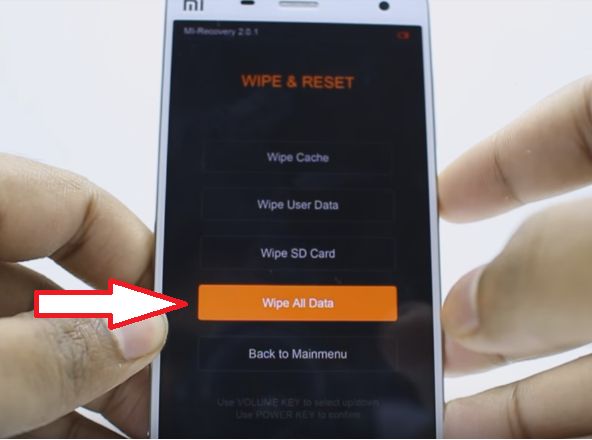
- Согласитесь на удаление всех данных, нажав «Yes».
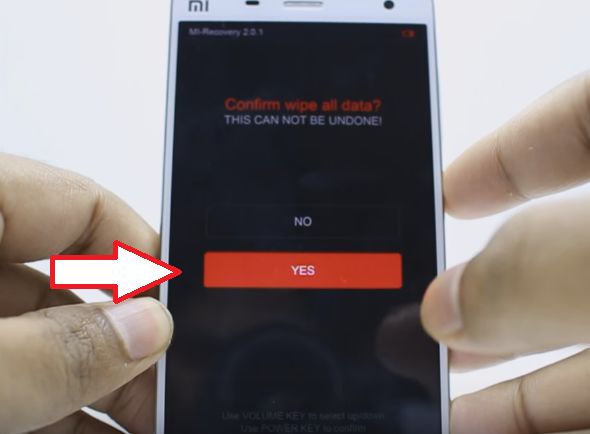
- Дождитесь окончания процесса сброса настроек.

Внимание! Как правило, процесс сброса настроек Xiaomi останавливается на уровне 98% в течение длительного времени. Исходя из моего опыта, это занимает почти полчаса. Наберитесь терпения и ждите, пока он достигнет 100%.
Теперь вы знаете, как сбросить Xiaomi до заводских настроек.
Уважемый читатель! Если вдруг описанный в статье метод Вам не помог — помогите, пожалуйста, остальным — напишите как Вы справились с проблемой или задайте вопрос. Кстати, ответ на Ваш вопрос, возможно, уже есть в комментариях.
Пожалуйста, не оставайтесь равнодушными — поделитесь с людьми полезной информацией. Если знаете ответ на имеющийся вопрос — напишите, пожалуйста, кому-то информация очень пригодится. Заранее спасибо!
Делаем сброс заводских настроек на Xiaomi
Практически любой Android-смартфон со временем начинает работать хуже, чем во время покупки. Чтобы это исправить, многие пользователи рекомендуют сделать «сброс на заводские настройки» или Hard Reset. Помимо этого, сброс настроек выполняется для более правильной установки новой прошивки и перед продажей устройства. Для примера будем рассматривать сброс настроек на Xiaomi Redmi 3.
Существует несколько способов сделать сброс настроек, но некоторые девайсы попросту не получится привести к заводским настройкам каждым из них. Из-за этого, к примеру, для Xiaomi Mi5 hard reset невозможен посредством входа в рекавери из-за заблокированного загрузчика.
Простой метод
Специально для таких устройств существует упрощённый метод. Чтобы его активировать, владелец устройства должен просто открыть настройки, выбрать пункт «восстановление и сброс», после чего осуществить процедуру сброса до заводских настроек.

Если же говорить о hard reset для Xiaomi Redmi 3S – то здесь можно осуществить процедуру всеми доступными способами. Почему так? Дело всё в разблокированном загрузчике, который позволяет более глубоко проникать в параметры устройства.
Сброс через режим восстановления
Этот метод актуален только для моделей на базе процессоров Qualcomm с разблокированным загрузчиком. Итак, чтобы осуществить на Xiaomi Redmi 3 hard reset (этот же способ подходит для других смартфонов компании), нужно сделать несколько простых шагов.

- Необходимо отключить ваш девайс.
- Для безопасности личных данных, лучше извлечь SIM и SD-карты.
- Следующим шагом зажимаем клавишу питания, пока смартфон не начнёт вибрировать. После зажимаем кнопку громкости «+» на 10 секунд.
- Появление логотипа «Mi» проинформирует, что пора отпустить кнопку питания, зажав кнопку увеличения громкости.
- Перед нами появился выбор языка. Выбираем английский. Подтверждаем выбор кнопкой «power».
- Затем перед нами предстанет MAINMENU, в котором нужно выбрать пункт «Wipe and Reset» при помощи клавиш питания и громкости.
- Теперь выбираем пункт «Wipe User Data», что ознаменует полное удаление пользовательских данных.
- Соглашаемся с условиями, выбираем пункт «Yes».
- Дожидаемся, когда завершится Xiaomi Redmi 3S Hard Reset.
- Вот и всё. Теперь нам остаётся один шаг – перезагрузка.
Хард ресет такого типа актуален практически для всех устройств моделей Mi и Redmi, включая Xiaomi Redmi Note 3 Pro и Xiaomi Mi4, лишь при том условии, что они все работают на процессорах компании Qualcomm.
Сброс через сторонние рекавери
Этот способ актуален далеко не для всех устройств компании, однако, является довольно популярным среди пользователей кастомных прошивок. С чем это связано? Многие владельцы Xiaomi телефонов устанавливают собственный вариант рекавери, из-за чего прежняя инструкция им не подойдёт. Например, наш редактор на свой Xiaomi Mi4 установил TWRP Recovery, а работник сео отдела на Xiaomi Mi3 использует версию CWM.

Как правило, recovery все ставят разные, однако, сброс через них осуществляется по похожему алгоритму.
- Первым шагом также будет являться выключение девайса.
- Вторым, ожидаемо, станет запуск рекавери, посредством удержания клавиш питания и увеличения громкости.
- После этого, пользователь должен будет выбрать пункт «Wipe all user data», без выбора языка, так как он по умолчанию выбран английским.
- Следующим шагом выбирается «yes», чтобы запустить процесс.
- По его окончанию, выбирается пункт «Wipe Cash» или «Wipe Dalvic». Если же присутствуют оба пункта – делается поочерёдный сброс каждого из них.
- Как только завершился процесс, выбираем «Reboot System Now» для перезагрузки устройства.
Теперь вы знаете, как сделать hard reset на смартфонах Xiaomi , надеемся вам помогла эта инструкция. Если же у вас есть вопросы или дополнения к статье – пишите в комментариях, обязательно ответим.
Как сбросить Xiaomi до заводских настроек: хард ресет телефона
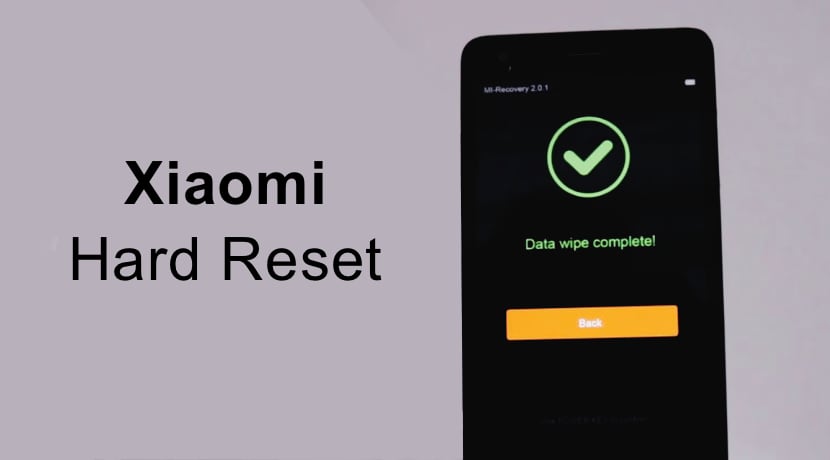
В случае возникновения сбоев в работе телефона можно сделать сброс Xiaomi до заводских настроек, он же Hard Reset. Жёсткая перезагрузка поможет восстановить неработающий телефон и исправить нестабильную работу операционной системы.
Что такое Hard Reset
Hard Reset (переводится как «жёсткая перезагрузка») – это принудительный сброс настроек операционной системы телефона к заводским параметрам. В отличие от классического сброса, хард ресет Xiaomi выполняется при помощи рекавери, а не через настройки MIUI.
Как сбросить Xiaomi до заводских настроек:
- Через стоковое рекавери Mi;
- Используя кастомное рекавери TWRP (альтернативный вариант);
- С помощью ПК, консоли и ADB в режиме Fastboot;
- Программами Xiaomi ADB/Fastboot Tools, MIUI ROM Flashing Tool или Mi PC Suite.
Что касается последнего пункта, то нормально работает только программа Xiaomi ADB/Fastboot Tools. Это мультифункциональный инструмент, разработанный специально для телефонов Сяоми, позволяющий не только восстанавливать умерший телефон, но и редактировать MIUI.
В каких случаях делают Hard Reset
Жёсткий сброс выполняют в случаях, когда нет доступа к настройкам смартфона. В некоторых случаях зависания телефона Mi, стандартный сброс может не решить проблему, тогда используют тяжёлую артиллерию в виде Hard Reset.
Распространённые причины хард ресета:
- Операционная система смартфона не грузится. Если пользователь устанавливал какие-то программы или пытался править системные файлы, то после таких действий ОС может не загрузиться. В этом случае поможет только рекавери.
- Результат работы вирусов. Если сбои в ОС вызваны работой вредоносного ПО, то стандартный сброс здесь не поможет. Только Hard Reset через Recovery. Ведь рекавери не зависит от файлов ОС и способно легко удалить заражённые объекты.
- Зависание на логотипе или циклическая перезагрузка. Весьма распространённые проблемы после установки ОТА обновлений. Сброс в Recovery поможет исправить ошибку, ведь ему не требуется полная загрузка ОС для работы.
- Предпродажная настройка. Если планируется продать смартфон, можно сделать Hard Reset. Это удалит все пользовательские данные и сбросит телефон к заводским настройкам, MIUI будет выглядеть так, будто устройство только что из магазина.
Я уже рассказывал что делать, если телефон Xiaomi постоянно перезагружается или зависает на логотипе Mi. По ссылкам описание проблемы и варианты решения.
После такого сброса устраняются все ошибки, так как операционная система восстанавливается до заводского состояния: удаляются проблемные обновления, пользовательские приложения и их настройки.
Инструкция ниже подходит для всех телефонов Xiaomi: для Mi, Redmi, Black Shark на JoyUI 12 и POCO. Когда выйдет операционная система POCO UI, ничего кардинально не изменится.
Подготовка устройства к жёсткой перезагрузке
При выполнении данной процедуры удаляются все пользовательские файлы, которые находятся на внутреннем накопителе смартфона. Поэтому лучше их перенести на карту памяти.
С приложениями будет сложнее: их придётся сохранять в Mi Cloud. Туда же можно сохранить и фото с видео, просто сделав резервную копию.
Создание резервной копии:
- Запустите настройки смартфона и перейдите в раздел « О телефоне ».
- Тапните категорию « Резервирование и восстановление ».
- Выберите Xiaomi Cloud .


Длительность процесса зависит от объёма сохраняемых данных, а также от скорости интернет-соединения. Чем она выше, тем быстрее качаются файлы. По завершении процесса на экране появится соответствующее сообщение.
Внимание! После выполнения сброса смартфона, во время первой настройки достаточно включить синхронизацию с Mi Cloud. Все данные будут перемещены из облака в телефон. Процедура может занять продолжительное время.
Hard Reset через рекавери
Вариант со стоковым рекавери подходит Сяоми с глобальной официальной версией MIUI (как узнать свою версию MIUI). Процесс не очень сложный, так как у стандартного рекавери не особенно много функций.
Как скинуть Xiaomi до заводских настроек через Mi Recovery:
- Полностью отключите телефон.
- Зажмите кнопки питания и увеличения громкости для входа в рекавери.
- В рекавери выберите пункт Wipe Data .
- Тапните Wipe All Data .
- Подтвердите действие, выбрав Confirm .



По завершении процесса останется вернуться в главное меню, выбрать Reboot и тапнуть Reboot to System .
Первая загрузка после сброса настроек может занять от 3 до 7 минут. Выключать телефон в процессе нельзя.
Сброс до заводских настроек в режиме Fastboot
Хард ресет через Fastboot — это самый сложный способ жёсткой перезагрузки Xiaomi. Потребуется ПК, драйверы ADB для конкретного смартфона, оригинальный USB-кабель и навыки работы с консолью (командной строкой) Windows.
Для начала потребуется установить необходимые драйверы и пакет ADB/Fastboot (ссылка на 4PDA).
Hard Reset через fastboot:
-
Откройте проводник и перейдите в каталог adb .





После последней команды телефон перезагрузится. Если всё было сделано правильно и в процессе не возникло ошибок, то все файлы и настройки будут удалены. На выходе пользователь получит абсолютно чистый смартфон.
Хард ресет через TWRP
В кастомном рекавери TWRP можно произвести как частичный сброс, так и полный. Частичный удаляет только файлы пользователя и не затрагивает настройки ОС. А полный восстанавливает заводские настройки Xiaomi.
Чтобы исправить сбои в работе телефона нужно использовать последний.
Сброс до заводских настроек через TWRP:
- Выключите телефон, затем зажмите кнопки питания и увеличения громкости.
- В главном меню перейдите в раздел «Очистка».
- Тапните по кнопке «Выборочная очистка».
- Отметьте галочками все пункты, кроме Data, Vendor, OTG и SD карта.


Такой вариант сброса к заводским настройкам используется перед продажей телефона, или если нужно установить новую версию кастомной прошивки. С помощью этой процедуры можно удалить вообще всё с внутреннего накопителя.
Жёсткий сброс через Xiaomi ADB/Fastboot Tools
Программа Xiaomi ADB/Fastboot Tools предназначена для работы с телефоном в режиме Fastboot. Функций у неё много, но главное – утилита позволяет сделать сброс.
Сначала нужно скачать программу и установить её на ПК. Также нужно установить подходящие для смартфона ADB драйверы.
Как сделать хард ресет на Сяоми с ADB/Fastboot Tools:
- Выключите телефон и зайдите в режим Fastboot.
- Подключите смартфон к ПК с помощью оригинального кабеля.
- Запустите программу при помощи соответствующей иконки.
- Теперь нужно проверить работу ADB. Кликните по кнопке Debloater .



Телефон перезагрузится в MIUI. По сути выполняются те же действия, что и при использовании командной строки. Однако с графической оболочкой работать намного удобнее. А если разобраться в программе, можно настроить смартфон под себя.
Внимание! Запускать Xiaomi ADB/Fastboot Tools нужно от имени администратора. Для этого кликните правой кнопкой мыши по значку и в выберите «Запуск от имени администратора». Иначе программа работать не будет.
Альтернативные программы для ПК
Существуют другие приложения, позволяющие выполнить Hard Reset через ПК. Но они не особенно эффективны, поскольку не всегда справляются со своей работой и вообще предназначены для другого.
- MIUI ROM Flashing Tool (онажеMiFlash). Предназначена для установки стоковой прошивки. Технически с её помощью можно выполнить сброс, но только в комплекте с прошивкой. А такой вариант подойдёт далеко не всем. Подробнее о работе с данной программой рассказано здесь.
- Mi PC Suite. Это программа для синхронизации данных между компьютером и смартфоном. Сброс до заводских настроек здесь реализован в качестве опции. И работает он через раз: многие телефоны Mi, Redmi или POCO программа не видит.
Эти программы поддерживают не все модели смартфонов и обладают не таким высоким процентом успешного результата, как ADB Fastboot Tools. Поэтому рассматривать работу с ними нет смысла. Для того чтобы сделать хард ребут, возможностей ADB Fastboot Tools более чем достаточно.
Выполнить Hard Reset на смартфоне Xiaomi иногда жизненно необходимо. При помощи вышеописанных методов можно даже восстановить кирпич. Достаточно только чётко следовать предложенной инструкции.
Как Сбросить На Заводские Настройки Xiaomi
Hard Reset — как сбросить Xiaomi до заводских настроек
Обычно, через какое-то время юзеры Android (Miui 8) замечают, что телефон стал работать ужаснее – повторяющиеся вылеты, зависания, ошибки загрузки и остальные противные моменты мешают обычной работе устройства. Тот, кто уже сбрасывал опции до промышленных на своём телефоне, знает, что это действенный метод решения многих заморочек в работе устройства. Для тех, кто желает поправить эти задачи без помощи других, не неся телефон в сервисный центр, существует сброс опций Xiaomi, либо Hard Reset. Также его употребляют, когда желают перепрошить телефон либо же очистить его перед продажей.
Есть несколько вариантов, как сделать сброс опций на Xiaomi, но не на всех устройствах они работают. К примеру, с Дроидом Xiaomi Mi 5 сброс неосуществим, потому что в нём заблокирован загрузчик (bootloader).
Как сбросить настройки простым способом
Для таких случаев предусмотрен обычный способ возврата к заводским настройкам. Для этого необходимо открыть опции, отыскать там пункт «Восстановление и сброс», потом «Сброс настроек» и провести удаление данных.
Если брать другой телефон – к примеру, Xiaomi Redmi четыре (Xiaomi Redmi 4), то сделать Хард Ресет можно хоть каким комфортным методом, потому что здесь загрузчик разблокирован, что позволяет очень глубоко просачиваться в характеристики девайса. Тут основным условием будет работа избранного мобильного устройства на базе микропроцессора Qualcomm.
Hard reset Xiaomi через режим рекавери
Сделать сброс опций через режим восстановления до боли просто. Для этого:
Как сделать Hard Reset через сторонние Recovery
Данный метод поможет возвратить опции на заводские в этом случае, если имела место установка кастомной прошивки, и ваше меню рекавери отличается от стандартного, вследствие чего предшествующий метод для вас не подойдёт. Во всех посторониих меню восстановления метод идентичен:
- Выключаем телефон, за ранее вытащив симку и карту памяти SD.
- Зажимаем кнопки громкости и питания, тем зайдя в меню recovery.
- Язык уже установлен по дефлоту (eng), потому без его выбора следует надавить на «Wipe all user data». Подтверждаем выбор.
- После окончания процесса избираем пункты «Wipe cash» и «Wipe Dalvic». Если в меню есть только один из 2-ух пт – избираем его.
- Перезагружаем телефон средством выбора «Reboot System Now».
Сейчас вы в курсе, как скинуть опции на телефоне Xiaomi. Главное, что необходимо сделать перед пуском операции – убедиться, что все пользовательские данные с телефона сохранены на наружном носителе (компьютер либо SD карта). После проведения таковой жесткой чистки данные вернуть будет нереально.
Что потеряет пользователь со своего устройства? Как делается сброс до заводских настроек на Android
Всего есть три метода, при этом они значительно отличаются меж собой. Разберем любой из их детально:
- Сброс в настройках телефона
- Сброс сервисными кодами
- Сброс кнопками
Все способы, как сбросить настройки на устройстве Android до заводских
Ни один юзер не может быть застрахован и на 100% уверен в качестве собственного мобильного телефона, а тем паче, в надежности работы операционной системы и иных установленных приложений. Может быть, телефоны и стали умнее, удобнее, но препядствия в почти всех случаях остались прежними – полный отказ работы телефона, возникновение необычных ошибок, глюки и зависания, отключение звука и почти все другое. Обычно, в операционной системе Android большая часть заморочек можно решить без помощи других, и при всем этом не непременно нести телефон в ближний сервисный центр, заплатив несколько тыщ рублей за деяния, которые вы сможете и сами выполнить без особенных усилий.
В данном материале мы для вас поведаем, как скинуть опции на Android до промышленных, зачем это необходимо, какие последствия будут после сброса.
Зачем прибегают к этой процедуре?
- Одна из обстоятельств , по которой употребляют данную опцию – удаление секретной инфы, к примеру, если вы реализуете собственный телефон другому человеку, и не желаете, чтоб о вас оставалась какая-либо информация. В случае кражи данный метод не подойдет, но вы можете пользоваться опцией удаленного управления своим устройством, чтоб стереть данные сразу после включения телефона.
- Еще одна причина , по которой сбрасывают опции – это возникновение ошибок и заморочек системного и программного нрава.
Способ 1. Как сбросить телефон Android на заводские настройки с помощью меню
Все операции будут осуществляться из головного меню OS Android. Для вас необходимо зайти в пункт «Настройки», избрать там вкладку под заглавием «Конфиденциальность», а позже надавить на вкладку «Сброс Настроек».
Как видно на фото выше, тут вы сможете активировать последующие пункты:
- «Архивация данных» («Копирование данных») — Система автоматом будет сохранять копии всех приложений, установленных на вашем аппарате, опций от сервисов Гугл, также данных о каждой Wi-Fi сети, ранее сохраненной в телефоне.
- «Автовосстановление» — Все программки автоматом будут восстановлены со всеми опциями.
Нажмите пункт «Сброс настроек» и подтвердите свое желание стереть данные. У вас будет отображено окошко со перечнем данных, которые удаляются после сброса опций. Как телефон перезагрузится, вы можете поновой установить любые программки, добавить учетные записи.
Способ 2. Сброс сервисными кодами
В системе Android, как и в хоть какой другой (Java, Симбиан) есть особые коды, при помощи которых можно активировать операцию восстановления до промышленных опций.
Вот несколько кодов. Для вас необходимо будет перейти в режим набора телефона и ввести какой-то из них:
- ##7378423##
- 27673855#
- ##7780##
Способ 3. Сброс клавишами (с помощью Recovery)
Для каждого телефона на Android предусмотрены особые кнопки, при помощи которых можно запустить процесс сброса до промышленных опций. Потому что большая часть телефонов сейчас предоставляется с сенсорным экраном, для сброса употребляются в главном кнопки громкости, кнопка «Домой», кнопка включения.
Вот примерный перечень кнопок, которые позволят для вас скинуть опции:
- «Уменьшение громкости» «Включение устройства». Это одна из самых нередких композиций, применяемая на многих телефонах. Пробуйте ее первой. Если не получится, то смотрите перечень далее.
- «Увеличение громкости» «Уменьшение громкости».
- «Включение устройства» кнопка «Домой» «Увеличение громкости».
- «Увеличение громкости» «Уменьшение громкости» «Включение устройства».
- «Увеличение громкости» кнопка «Домой».
Для перемещения по списку употребляются кнопки громкости ввысь и вниз, т.к аппараты в главном сенсорные!
Найдите пункт wipe data/factory reset и нажмите на него. Время от времени в перечне данного пт нет, но заместо него будет какой-то из них: Clear eMMC, Clear Flash! Как вы нажмете на избранную вкладку, система запросит доказательство.
Выбираете пункт Yes , и в конце нажимаете пункт меню Reboot System – это перезапуск операционной системы.
В неких версиях Android выставленные пункты могут изменяться, зависимо от версии, но в главном употребляется однотипное меню. Также безотступно советуем перед вызовом меню либо внедрением кодов просмотреть аннотацию вашего мобильного аппарата. Время от времени там уже прописаны сервисные коды и кнопки для сброса опций.
Сброс Windows десять в параметрах из установленной системы
Самый обычной метод сброса Windows 10 подразумевает, что система на вашем компьютере запускается. Если это так, то несколько обычных шагов позволяют выполнить автоматическую переустановку.
- Зайдите в Характеристики (через запуск и значок шестеренки либо кнопки WinI) — Обновление и безопасность — Восстановление.
- В разделе «Вернуть компьютер в начальное состояние» нажмите «Начать». Примечание: если при восстановлении для вас сообщат об отсутствии нужных файлов, используйте метод из последующего раздела этой аннотации. Также, на этом шаге может показаться ошибка: Нереально отыскать среду восстановления.
- Для вас будет предложено или сохранить личные файлы, или удалить их. Изберите подходящий вариант.
- В случае выбора варианта с удалением файлов, также будет предложено или «Просто удалить файлы», или «Полностью очистить диск». Я рекомендую 1-ый вариант, если только вы не отдаете компьютер либо ноутбук другому человеку. 2-ой вариант удаляет файлы без способности их восстановления и занимает больше времени.
- В окне «Все готово к возврату этого компьютера в начальное состояние» нажмите «Сброс».
После чего начнется процесс автоматической переустановки системы, компьютер будет перезагружаться (может быть, пару раз), а после сброса вы получите чистую Windows 10. Если вы выбирали «Сохранить личные файлы», то на системном диске также будет находиться папка Windows.old, содержащая файлы старенькой системы (там могут понадобиться папки юзера и содержимое десктопа). На всякий случай: Как удалить папку Windows.old.
инструкция
В ниже показаны оба метода запустить автоматическую переустановку Windows 10, описанные в статье.
Как сбросить Windows десять или автоматическая переустановка ОС
В этой аннотации о том, как скинуть Windows 10 на заводские опции, выполнить сброс, откат в начальное состояние, либо, по другому, автоматическую переустановку Windows 10 на компьютере либо ноутбуке. Сделать это стало проще чем в Windows семь и даже в 8, в связи с тем, что поменялся метод хранения вида для сброса в системе и почти всегда для вас не нужен диск либо флешка для того, чтоб выполнить описываемую функцию. Если по некий причине все описанное не выходит, вы сможете просто выполнить чистую установку Windows 10.
Сброс Windows 10 в начальное состояние может понадобиться в тех случаях, когда система стала работать некорректно либо даже не запускается, а выполнить восстановление (на данную тему: Восстановление Windows 10) другим методом не выходит. При всем этом переустановка ОС таким методом вероятна с сохранением ваших личных файлов (но без сохранения программ). Также, в конце аннотации, вы отыщите , в каком описанное показано наглядно. Примечание: описание заморочек и ошибок при откате Windows 10 на первоначальное состояние, также вероятные методы их решения описаны в последнем разделе этой статьи.
Обновление: в последних версиях Windows 10 появились дополнительные способы сброса системы, в том числе с удалением всех предустановленных производителем компьютера либо ноутбука программ — Автоматическая незапятнанная установка Windows 10, Восстановление Windows 10 из облака.
Автоматическая чистая установка Windows десять с помощью «Новый запуск» (Refresh Windows Tool)
В последних версиях Windows 10 в параметрах восстановления появилась новенькая функция — «Новый запуск» (ранее называлась Refresh Windows Tool), позволяющая выполнить автоматическую чистую установку либо переустановку Windows 10 с сохранением файлов, но с удалением предустановленных программ производителя. Ее внедрение позволяет выполнить сброс, когда 1-ый метод не работает и докладывает об ошибках.
- В параметрах восстановления, понизу в разделе Дополнительные характеристики восстановления, нажмите по пт Узнайте, как начать поновой с незапятанной установки Windows.
- Для вас предложат перейти на подобающую страничку центра безопасности Windows 10, нажмите Да.
- Нажмите кнопку «Начало работы» в разделе «Новый запуск».
- Ознакомьтесь с тем, что конкретно представляет собой функция Начать поновой и, если согласны, нажмите Дальше.
- Дождитесь окончания сброса Windows 10 на заводские опции.
По окончании процесса (который может занять длительное время и находится в зависимости от производительности компьютера, избранных характеристик и количества личных данных при сохранении) вы получите стопроцентно переустановленную и работоспособную Windows 10. После входа в систему рекомендую также надавить кнопки WinR, ввести cleanmgr надавить Enter, а потом надавить по кнопке «Очистить системные файлы».
С большой вероятностью при чистке жесткого диска вы можете удалить до 20 Гб данных, оставшихся после процесса переустановки системы.
Как сбросить Windows десять если система не запускается или сброс из параметров не работает
В тех случаях, когда Windows 10 не запускается либо сброс в параметрах не срабатывает, можно испытать выполнить при помощи средств производителя либо же с среде восстановления.
Если Windows 10 не запускается, но указывает голубий экран с ошибкой, то нажав по пт «Дополнительные параметры», вы сможете попасть в среду восстановления. Если система запускается, но скинуть ОС не удается, зайдите в Характеристики — Обновление и безопасность и нажмите кнопку «Перезагрузить сейчас» в разделе «Особые варианты загрузки».
После перезагрузки зайдите в раздел «Поиск и устранение неисправностей», а потом нажмите по пт «Вернуть компьютер в начальное состояние».
Дальше, также, как и в первом описанном способе вы сможете:
- Сохранить либо удалить личные файлы. При выборе «Удалить» будет также предложено или на сто процентов очистить диск без способности их восстановления, или обычное удаление. Обычно (если вы не отдаете ноутбук кому-то), лучше использовать обычное удаление.
- В окне выбора мотивированной операционной системы изберите Windows 10.
- В окне «Вернуть компьютер в начальное состояние» ознакомьтесь с тем, что будет проделано — удаление программ, сброс опций на значения по дефлоту и автоматическая переустановка Windows 10 Нажмите «Вернуть в начальное состояние».
После чего начнется процесс сброса системы к начальному состоянию, в процессе которого компьютер может перезагружаться.
Если на вашем устройстве была предустановлена лицензионная Windows 10 при покупке, то самый обычный метод сброса его на заводские опции — использовать определенные кнопки при включении ноутбука либо компьютера. Тщательно о том, как это делается написано в статье Как скинуть ноутбук на заводские опции (подойдет и для фирменных ПК с предустановленной ОС).
Ошибки сброса Windows десять в заводское состояние
1-ые и самые обыкновенные способы, при появлении заморочек при сбросе Windows 10 на заводские опции состоят из последующих шагов:
- Удостоверьтесь, что на системном разделе диска (на диске C) довольно свободного места. В эталоне — 10 и поболее Гб.
- Удалите все посторонние антивирусы и другие программка защиты перед пуском восстановления.
Если при попытке сброса Windows 10 после перезагрузки вы узрели сообщение «Проблема при возврате ПК в начальное состояние. Изменение не внесены», как правило это гласит о дилеммах с файлами, необходимыми для восстановления (к примеру, если вы что-то делали с папкой WinSxS, из файлов в какой и происходит сброс). Можно испытать проверку и восстановление целостности системных файлов Windows 10, но почаще приходится делать чистую установку Windows 10 (вобщем, при всем этом вы также сможете сохранить личные данные).
2-ой вариант ошибки — вас требуют воткнуть диск восстановления либо установочный накопитель. Здесь появилось решение с функцией Начать поновой, описанное во 2-м разделе этого управление. Также в этой ситуации вы сможете сделать загрузочную флешку с Windows 10 (на текущем компьютере либо на другом, если этот не запускается) либо диск восстановления Windows 10 с включением системных файлов. И использовать его в качестве требуемого накопителя. Используйте версию Windows 10 с той же разрядностью, что установлена на компьютере.
Очередной вариант деяния в случае с требованием предоставить накопитель с файлами — зарегистрировать свой образ для восстановления системы (для этого ОС должна работать, деяния совершаются в ней). Мною таковой метод не проверен, но пишут, что работает (но только для второго варианта с ошибкой):
- Необходимо скачать образ ISO Windows 10 (2-ой метод в аннотации по ссылке).
- Смонтировать его и скопировать файл install.wim из папки sources в заблаговременно сделанную папку ResetRecoveryImage на отдельном разделе либо диске компьютера (не системном).
- В командной строке от имени админа использовать команду reagentc /setosimage /path «D:\ResetRecoveryImage» /index один (тут в качестве отдельного раздела выступает D, у вас может быть другая буковка) для регистрации вида восстановления.

После чего испытать опять запустить сброс системы в начальное состояние. Кстати, на будущее можно советовать сделать свою запасную копию Windows 10, которая может очень упростить процесс отката ОС к предшествующему состоянию.
Ну а если у вас остались вопросы по переустановке Windows 10 либо возврату системы к начальному состоянию — спрашивайте. Также напомню, что для предустановленных систем обычно есть дополнительные методы сброса на заводские опции, предусмотренные производителем и описанные в официальных инструкциях.
Как сбросить Xiaomi до заводских настроек?
В данной статье мы поведаем, как скинуть Xiaomi до промышленных опций и без помощи других убрать неисправность.
Многих из нас завлекает продукция и устройства компании Xiaomi сначала за качество, и, конечно, разумную стоимость. Также некие юзеры заинтересованы в последней версией Android и комфортном пользовательском интерфейсе MIUI.
Все же, как и с хоть каким Android устройства, время от времени телефоны Xiaomi могут ломаться. И если эта поломалка связана с программным обеспечением, к примеру, зависание, самостоятельные перезагрузки либо даже выключения, системные ошибки и прочее, тогда сброс опций может решить вашу делему. В любом случае, стоит испытать, до того как относить телефон в сервисный центр.
ВНИМАНИЕ! Данная аннотация может не подойти для телефонов Xiaomi с микропроцессором MTK, также заблокированным Bootloader. До того как приступить к выполнению данной аннотации, для вас необходимо разблокировать Bootloader. Как это сделать, читайте в этой статье — «Как разблокировать Bootloader (Загрузчик) на Xiaomi смартфоне«.
Как сбросить Xiaomi до заводских настроек:
- Поначалу для вас нужно выключить собственный телефон.
- Далее нажмите кнопку Включения. Удерживайте кнопку до того времени, пока не почувствуете легкую вибрацию. После чего нажмите кнопку Роста громкости, при всем этом продолжайте задерживать кнопку Включения.
- Когда на дисплее телефона появится логотип MI, вы сможете отпустить кнопку Включения.
- Через некое время вы увидите особое сервисное меню под заглавием Mi Recovery. Данное меню создано для восстановления и прошивки телефона.
- Чтоб сделать сброс опций, для вас необходимо избрать раздел Wipe Reset.
- В новеньком окне для вас будет предложено четыре функции. Давайте выясним, что каждое из их значит:
- Wipe Cache — удаляет кэшированные системные файлы.
- Wipeuserdata — удаляет пользовательские данные.
- Wipealldata – удаляет все данные с внутренней памяти устройства, включая опции, приложения, фото, контакты и прочее.
- WipeSDCard – удаляет все данные с карты памяти.
- Вы должны избрать опцию Wipe all data.
- Согласитесь на удаление всех данных, нажав «Yes».
- Дождитесь окончания процесса сброса опций.
Внимание! Обычно, процесс сброса опций Xiaomi останавливается на уровне 98% в течение долгого времени. Исходя из моего опыта, это занимает практически полчаса. Наберитесь терпения и ожидайте, пока он достигнет 100%.
Сейчас вы понимаете, как скинуть Xiaomi до промышленных опций.
Уважемый читатель! Если вдруг описанный в статье способ Для вас не посодействовал — помогите, пожалуйста, остальным — напишите как Вы совладали с неувязкой либо задайте вопрос. Кстати, ответ на Ваш вопрос, может быть, уже есть в комментах.
Пожалуйста, не оставайтесь флегмантичными — поделитесь с людьми полезной информацией. Если понимаете ответ на имеющийся вопрос — напишите, пожалуйста, кому-то информация очень понадобится. Заблаговременно спасибо!
Prestigio
- Кнопок а роста громкости кнопка питания.
- Кнопка уменьшен ия громкости кнопка питания.
Как сбросить Android-смартфон на заводские настройки
Уровень трудности: для начинающих. Мобильная операционная система Android может быть не только лишь комфортным инвентарем для выполнения ежедневных задач при помощи телефона, да и очень капризной ношей с подвисаниями, ошибками и неуввязками. Одним из кардинальных и верных методов решения заморочек с «уставшей» системой является полный сброс Android-смартфона на заводские опции. Необходимость в этом мероприятии может появиться и по мере надобности реализации устройства на вторичном рынке.
Итак, вы совсем решили, что настало время скинуть опции к заводским, ведь при покупке телефон «летал», а на данный момент наблюдаются осязаемые задержки при открытии пт меню либо запуске приложений. Существует несколько методов выполнить сброс.
Принципиально! Перед тем, как выполнить общий сброс, удостоверьтесь, что сохранили все данные, хранящиеся в памяти телефона: фото, контакты, SMS-сообщения, заметки. Сброс до промышленных опций стопроцентно удалит информацию, лежащую в памяти устройства.
Huawei
- Кнопка разум еньшения громкости кнопка питания. Удерживайте в течение 10 секунд.
- Зажмите кнопку регулировки громкости посредине кнопку питания. Удерживайте 10 секунд. После возникновения логотипа отпустите кнопку питания (кнопку громкости удерживайте). После возникновения рисунки «робота с шестеренками» переместите палец с центра кнопки регулировки громкости на кнопку роста громкости. Отпустите кнопку после возникновения зеленоватой полосы статуса загрузки.
Кнопка уменьшения громкости кнопка Power. После возникновения логотипа отпустите обе кнопки на один секунду и здесь же зажмите их вновь. Удерживайте до входа в режим Recovery.
Samsung
- Кнопка «Домой» кнопка роста громкости кнопка питания.
- Кнопка уменьшения громкости кнопка питания.
- Кнопка увел ичения громкости кнопка питания.
- Подключите устройство к сети и дождитесь, пока зажгется зеленоватый индикатор питания. Найдите отверстие с утопленной кнопкой Reset и при помощи скрепки нажмите на неё. Как зажгется экран, зажмите на несколько секунд кнопку питания. Отпустите кла вишу питания и пару раз нажмите на кнопку роста звука.
Lenovo
- Кнопка роста громкости кнопка уменьшения громкости кнопка питания.
- Нажмите и удерживайте кнопку питания до возникновения вибрации. Пару раз нажмите на кнопку роста громкости.
- Кнопка роста громкости кнопка питания.
Meizu, Xiaomi
- Кнопка роста громкости кнопка питания. Кнопку питания отпустить сходу после возникновения логотипа, при всем этом кнопку ув еличения громкости продолжать задерживать.
3. Дождитесь возникновения меню Recovery.
4. В случае, если меню Recovery не реагирует на прикосновения пальцев, для перемещения по пт используйте кнопки роста/уменьшения громкости (ввысь/вниз соответственно). Для доказательства выбора определенного пт меню один раз нажмите кнопку питания.
5. Для сброса телефона до промышленных опций изберите пункт Wipe data / factory reset.
6. В открывшемся меню согласитесь с удалением данных с помощью повторного нажатия кнопки питания.
7. В этот момент начнется удаление всех данных со телефона и его сброс до промышленных опций. После окончания сброса изберите пункт Reboot System (перезагрузка устройства).
Как телефон перезагрузится, вы получите стопроцентно «чистое» устройство с заводскими опциями и без личных данных.
сброс с помощью аппаратных клавиш
Зависимо от текущего состояния устройства, может потребоваться выполнение общего сброса при помощи аппаратных кнопок телефона. Если ваше устройство намертво зависает на логотипе при загрузке, или сходу после загрузки системы начинаются препядствия с перемещением по пт меню, нескончаемо всплывающие ошибки и полный отказ в адекватной работе емкостного экрана, данный вариант сброса опций — то, что необходимо.
1. Зажмите кнопку включения и удерживайте её до того времени, пока телефон вполне не выключится.
2. Перейдите в режим восстановления Recovery, удерживая сразу две (пореже три) определённые кнопки. Зависимо от производителя телефона, композиция кнопок, нужных для перехода в режим Recovery, может различаться.
Asus, Acer
- Кнопка уменьшения громкости кнопка питания
сброс до заводских настроек через меню
Самый обычной вариант возвратить Android-смартфону предпродажное состояние — это выполнить сброс до промышленных опций из соответственного пт меню. Данный вариант животрепещущ для устройств, которые не испытывают критичных заморочек с перемещением по пт меню системы.
1. Откройте «Меню» — «Настройки» и изберите пункт «Восстановление и сброс».
2. Прокрутите открывшийся перечень в самый низ и нажмите на пункт «Сброс настроек» (заглавие данного пт на различных телефонах может смотреться по другому: «Сбросить опции телефона», «Общий сброс», «Стереть все данные» и т. п.).
Система предупредит о том, что во время сброса будет удалена вся личная информация, опции, приложения и данные.
3. Подтвердите выполнение операции по сбросу опций, выбрав пункт «Стереть всё».
Физический метод сброса
1 вариант – сброс с помощью BIOS
Для сброса BIOSа можно использовать и сам BIOS. Некие не знают, как войти в BIOS, потому, на нашем веб-сайте уже есть об этом статья, перебегаем по ссылке.
В старенькых вариантах биоса обычно мы лицезреем голубий экран с разными пт. Итак вот, все, что мы должны сделать – избрать пункт Load BIOS Setup Defaults. Он может называться по-разному зависимо от производителя вашего ноутбука либо материнской платы. К примеру, еще есть такие наименования: Load Optimized Defaults, Load Fail-Safe Defaults.
Допустим, в ноутбуках мы можем скинуть BIOS, если зайдем во вкладку Exit и найдем там пункт Load Setup Defaults.
Видите ли, этот параметр практически всюду идиентично смотрится, просто кое-где переставлены слова либо добавлены другие. В BIOS UEFI, сброс практически таковой же, пункт именуется Load Defaults и находится во разделе Save and Exit.
2 вариант – сбросить bios с помощью утилиты Debug
Данная утилита находится в семействе Windows, для вас необходимо всего только открыть окно «Выполнить» при помощи кнопок WinR и ввести туда команду debug. Раскроется окно, в которое мы по очереди вводим последующие команды (для AWARD и AMI BIOS):
Для Phoenix BIOS вводим последующее:
Как сбросить настройки БИОСа до заводских
Большая часть опций компьютера и времени вашего ПК хранятся в таковой системе, как BIOS. Многие задают таковой вопрос, как скинуть опции биоса, чтоб возвратиться к заводским настройкам? Желаю сказать, что таковой вопрос задают не только лишь любители полазать в настройках BIOS и поменять их так, что компьютер позже не включится, да и достаточно бывалые юзеры. Все-же человеку характерно ошибаться и на этом мы обучаемся.
Итак, в данной аннотации я буду рассматривать несколько вариантов сброса BIOS. Сброс нужен для того, чтоб возвратиться к заводским настройкам, другими словами, реальная конфигурация, которую вы настраивали на сто процентов сбросится. В данном случае, могут разрешиться те препядствия, которые вас нередко истязали, к примеру, не загружалась операционная система. Еще сброс поможет, если стоит пароль и вы его запамятовали.
Еще запамятовал сказать, что BIOS можно скинуть программно и на физическом уровне. Что из себя представляют эти два способа вы узнаете ниже.
Программный метод сброса
1 вариант – Сброс BIOS с помощью перемычки на материнской плате
Практически все материнские платы оснащаются особыми перемычками, которые посодействуют скинуть bios. Как смотрится данная перемычка вы сможете узреть из изображения ниже:
Когда мы замыкаем контакты, то неким образом изменяются характеристики работы системной платы, в этом случае происходит сброс биоса. Для проведения данной операции необходимо произвести несколько действий:
- Это самый главный пункт. Выключить питание, поначалу выключите сам компьютер, позже нажмите на задней панели системного блока переключатель. Для наилучшего эффекта выдерните к тому же вилку из розетки.
- Откройте корпус системного блока и найдите там CMOS батарейку, рядом с ней должна быть перемычка и имеет подпись, типа: CMOS RESET, BIOS RESET, CCMOS, Clear CMOS, CRTC, Clear RTC. Также, там должно находится два либо три контакта, отвечающие за сброс.
- При наличии 3-х контактов нам необходимо переставить перемычку во 2-ое положение, если два контакта, то для сброса нужно замкнуть эти контакты хоть каким токопроводящим предметом, к примеру, отверткой и малость подождать – секунд 20.
- Если не убеждены, как использовать перемычку, то поглядите об этом в документации к материнской плате, там должно быть все написано.
Желаю сказать, что на современных и лучших материнских платах есть даже особая кнопка CLR CMOS, помогающая стремительно скинуть BIOS.
2 вариант – извлечение батарейки CMOS
За работу БИОСа и часов материнской платы отвечает рядовая батарейка. Чтоб скинуть время и память CMOS довольно легко вытащить батарейку, в данном случае сбрасывается BIOS, но для этого необходимо подождать пару минут, лучше 20 мин, если не посодействовало, то проделайте эту же операцию, только подождите дольше, но, как правило это не требуется.
Есть такие материнские платы, в каких батарейка не снимается, будьте внимательны и не прилагайте излишних усилий.
Для того, чтоб вытащить батарейку, необходимо надавить на защелку, а для вставки ее назад, довольно незначительно нажать и батарейка встанет на место.
Надеюсь, что данные методы сброса BIOS для вас посодействовали, в случае появления вопросов задавайте их в комментах.
Что потеряет пользователь со своего устройства?
Если вы не желаете утратить данные, то создавайте запасные копии, чтоб позже вернуть их стопроцентно либо отчасти. Также советуем для вас часть фото и с определенным промежутком времени копировать на PC либо другой телефон.
С использованием домашнего ПК
Метод восстановления через компьютер не в особенности обычной и резвый. В большинстве случаев таковой способ употребляется, если другие по какой-нибудь причине не помогают либо на телефоне не работают некие кнопки либо тачскрин.
- Подключаем телефон к ПК с помощью USB-кабеля, который идет в комплекте.
- На телефоне запускаем режим ADB, а на компьютер скачиваем из сети программку Android Debug Bridge.
- Включаем на компьютере командную строчку и прописываем в ней последующее: adb reboot recovery.
- На телефоне избираем меню сброса опций, нажимая на подходящую строчку и, ждем, когда процесс закончится.
После чего телефон включится в вполне рабочем состоянии и с опциями установленными производителем.
Через меню
Данный метод очень обычной и подходит для устройств, которые нормально работают (как минимум, его можно включить и зайти в опции).
Направьте внимание! Зависимо от оболочки либо версии Android, заглавие либо размещение неких пт меню могут изменяться, но принцип их работы таковой же.
- Перейдите в меню «Настройки» → «Восстановление и сброс».
- Изберите пункт «Сброс настроек».
- Нажмите «Сбросить опции планшета (телефона)».
- По мере надобности пройдите проверку безопасности.
Нажмите «Стереть все».
Дальше будет сброшена вся информация на устройстве, после этого оно перезагрузится.
Направьте внимание! Начиная с версии Android 8, меню было изменено. Появилась возможность скинуть раздельно сетевые и программные опции. Этот функционал расположен в разделе «Система».
Для чего это нужно
Сброс данных и опций устройства — это стирание всей инфы юзера (фото, музыка, , документы, контакты, сообщения и т. д.), в том числе активированных учетных записей.
Вероятные предпосылки для сброса:
- продажа либо передача устройства;
- задачи программного уровня (зависает, повсевременно перезагружается и т.д.);
- неудачное обновление прошивки.
Как вернуть заводские настройки на Android в настройках телефона
Телефон должен быть включен. Для возврата к заводским настройкам Android устройства следует перейти в раздел общих опций. Там находим пункт «Восстановление и сброс», где избираем действие «Сброс настроек». После чего система предупредит юзера об удалении данных и попросит подтвердить выполнение операции. Выполнив функцию, телефон перезагрузится и запустит операционку со старенькыми опциями.
Из меню Recovery
Этот способ подходит для случаев, когда девайс не врубается, работает неустойчиво либо вы запамятовали пароль разблокировки.
Направьте внимание! Для примера применено устройство с незапятанной версией Android. Интерфейс данного режима может отличаться от телефонов различных производителей.
Уменьшение громкости питание
Внимание! Почти всегда управление в Recovery осуществляется клавишами громкости и питания. Об этом, обычно, пишется выше пт показавшегося меню.
Meizu
Это детище китайских производителей обустроено Flyme OS. На данной платформе не потому что на ОС Android происходит сброс опций до промышленных. Для воплощения процесса нужно проследовать по пути:
- Опции.
- О телефоне.
- Память.
- Сброс опций.
Нажатием отдельной кнопки
Есть такие устройства, на которых разработчики предусмотрели отдельную кнопку жесткого сброса. Она находится в особом отверстии с надписью «RESET».
Направьте внимание! Размещение кнопки может отличаться на различных устройствах.
Чтоб пользоваться кнопкой, нажмите на нее при помощи узкого предмета через это отверстие.
Принципиально! Не используйте острый конец иглы, потому что рискуете разрушить «внутренности» телефона при неаккуратном нажатии!
2 способ. Аппаратный сброс настроек роутера.
Для аппаратного сброса опций у каждого WiFi-роутера есть особая кнопка Reset. Она размещена, обычно либо на задней стене устройства, либо на нижней крышке. Выполнена она в виде круглой дырочки, в глубине которой размещена малая кнопка.
Чтоб на неё надавить, Для вас придется пользоваться авторучкой, карандашом либо канцелярской скрепкой. Кнопку нужно надавить на 10-15 секунд.
Как роутер моргнет индикаторами на лицевой панели либо они просто разом все погаснут — отпустите кнопку Reset и дождитесь загрузки WiFi-роутера. После этих манипуляций, маршрутизатор загрузится с заводской конфигурацией.
Блог о модемах, роутерах и gpon ont терминалах. 1 способ. Программный сброс настроек роутера.
Применяется в этом случае, если у Вас есть доступ в веб-интерфейс роутера. К этому методу прибегают в этом случае, если WiFi-роутер работает неустойчиво. Сброс опций к заводским время от времени помогает решить такую делему. Программный сброс опций роутера находится в разделе системных характеристик маршрутизатора. Обычно, сброс опций к заводским именуется Reset Factory Defaults. Довольно поставить галочку напротив этого пт и надавить кнопку OK либо Применить. Роутер применит стандартную заводскую конфигурацию и перезагрузиться, после этого будет доступен со стандартными параметрами.
Два способа как сбросить настройки роутера
Время от времени, в силу различных обстоятельств, бывает появляется необходимость скинуть опции WiFi-роутера к заводским. К таким причинам можно отнести случаи, когда WiFi-роутер недоступен по Айпишнику, либо не пускает в опции роутера, ругаясь на пароль. Либо же юзер просто запамятовал пароль на доступ к настройкам устройства. После сброса опций, WiFi-роутер будет доступен по стандартному Айпишнику — 192.168.1.1 либо 192.168.0.1 со стандартным логином и паролем (обычно, логин admin и пароль admin). Кстати, Айпишник роутера, логин и пароль на доступ обычно указаны на наклейке, находящейся на нижней крышке WiFi-роутера.
Пример 2. Сброс настроек роутера Asus:
В меню веб-интерфейса избираем раздел Администрирование, вкладка Управление опциями:
Жмем кнопку Вернуть и ждем перезагрузки роутера.
Помогло? Посоветуйте друзьям! Пример 3. Сброс настроек роутера D-Link:
В меню веб-интерфейса в правом верхнем углу жмем кнопку Система и в выпавшем меню избираем раздел Заводские опции: